Destul de des utilizatorii de sisteme de operareWindows XP și versiuni ulterioare, atunci când încearcă să încheieze un proces sau o aplicație înghețată, se confruntă cu o situație neplăcută când sistemul raportează că „Task Manager” este dezactivat de administrator. Care este motivul acestui comportament al sistemului, puțini ghicesc. Chiar și mai puțini utilizatori știu cum să rezolve problema. Iată câteva soluții pentru a ajuta dispecerul la viață.
Managerul de activități a fost dezactivat de administrator: care este motivul?
În cazul calculatoarelor pe caresunt înregistrați mai mulți utilizatori, motivul blocării poate fi complet obișnuit. Într-adevăr, un administrator de computer sau un administrator de sistem ar putea bloca acest serviciu, astfel încât utilizatorul să nu încheie accidental un proces vital al sistemului. În plus, un nivel prea ridicat de control poate fi setat pentru un utilizator local în ceea ce privește drepturile de acces la anumite funcții și instrumente ale sistemului, chiar dacă nu trebuie să aveți privilegii speciale pentru a apela dispecerul. Într-o astfel de situație, cel mai simplu este să contactați administratorul pentru a face modificări la restricțiile stabilite, dacă acesta este motivul blocării.
Cu toate acestea, cel mai adesea apariția unei notificări carecă „Task Manager” este dezactivat de administrator în Windows 7, de exemplu, din cauza unui efect viral asupra sistemului. Unele aplicații de viruși, atunci când se infiltrează într-un computer, sunt capabile de o astfel de blocare prin înregistrarea propriilor chei în registrul de sistem și modificarea setărilor sistemului.

Astfel, dacă apare un astfel de mesaj,sistemul trebuie verificat imediat pentru amenințări, folosind nu un antivirus obișnuit, ci programe portabile precum Dr. Web CureIt. Dacă utilitarul nu poate neutraliza virușii găsiți, utilizați aplicația Kaspersky Recue Disk, pe care trebuie să o scrieți pe un suport amovibil, să porniți de pe acesta, ocolind pornirea Windows și să efectuați o scanare profundă, urmată de eliminarea tuturor amenințărilor găsite. Pentru scanare, este de dorit să selectați toate obiectele care vor fi prezentate în listă și nu numai discurile și partițiile locale.
Managerul de activități este dezactivat de administrator: cum se activează prin politica de grup?
Cu toate acestea, puteți elimina blocarea chiar și fără a verifica.pentru viruși, dar numai dacă utilizatorul local are acces la editorul de registry, care poate fi, de asemenea, blocat. Vom pleca de la faptul că accesul la instrumentele de sistem nu este limitat.
Deci, ce se întâmplă dacă Managerul de activități este dezactivat de un administrator? Prima tehnică pentru a remedia problema este ajustarea setărilor politicii de grup.
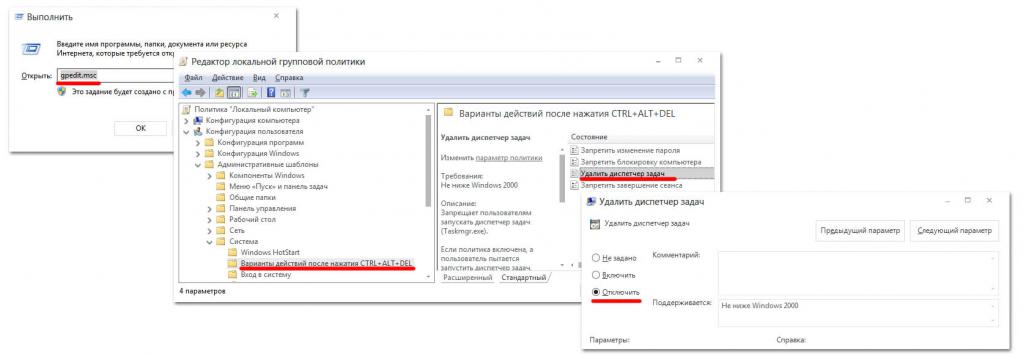
Pentru a face acest lucru, prin meniul Run folosind comanda gpedit.msc apelează editorul corespunzător și prin șabloanele administrative din configurația utilizatorului și secțiunea de sistem mergi la opțiunile Ctrl + Alt + Del. În dreapta, există o opțiune de dezinstalare a „Task Manager”. Faceți dublu clic pentru a invoca fereastra de editare a opțiunilor și activați liniile „Dezactivat” sau „Nesetat”, dacă modul activat este setat. Pentru a nu reporni, minimizați toate ferestrele active, apăsați Win + D, apoi selectați elementul „Reîmprospătare” din meniul care apare.
Activarea dispecerului prin registrul de sistem
Să presupunem că „Managerul de activități” este dezactivatca administrator în Windows 10 sau pe sisteme de rang inferior, dar metoda anterioară nu a funcționat (ceea ce este puțin probabil). Pentru a activa managerul, puteți utiliza editarea cheii de registry corespunzătoare, deoarece politicile de grup dublează pur și simplu setările de registry. Cu toate acestea, setările de registry au prioritate. Cu alte cuvinte, opțiunile stabilite în politici prin registru pot fi modificate, dar invers - nu.
Utilizați din nou consola de execuție și invocați editorul introducând comanda regedit.
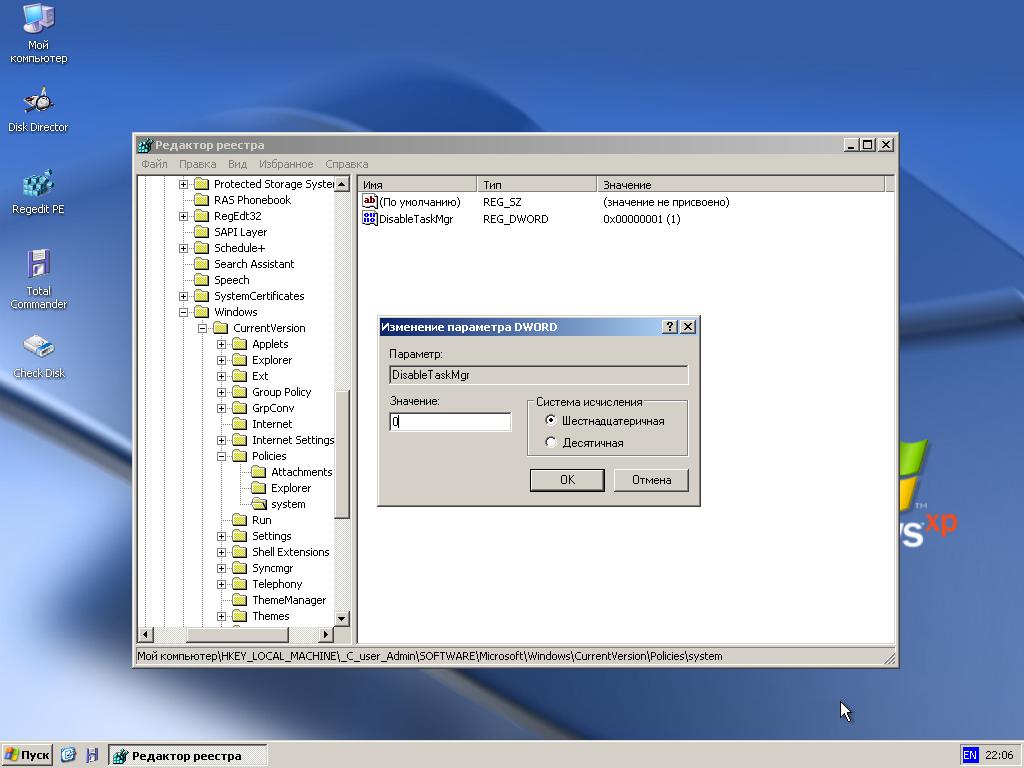
În filiala HKCU prin secțiunea SOFTWARE aveți nevoiemergeți în directorul Politici, care are o subcheie System. De obicei, aici virușii creează cheia DisableTaskMgr și îi atribuie o valoare de unu. După ce ați deschis parametrul cu un dublu clic pentru editare, modificați valoarea curentă la zero și apoi reporniți fără greșeală.
Activarea Managerului în Windows XP
Acum să vedem ce se poate face dacăManagerul de activități este dezactivat de un administrator în Windows XP. În general, puteți aplica metodele de mai sus pentru a elimina problema. Cu toate acestea, pentru mulți utilizatori începători, acestea pot părea excesiv de complicate. Prin urmare, este mult mai ușor să utilizați micul utilitar portabil gratuit XP Tweaker.

După pornirea aplicației, trebuie să accesați fila de protecție, iar în secțiunea de sistem, debifați caseta pentru interzicerea apelului „Manager de activități”.
Notă: dacă caseta de selectare nu este bifată inițial, dar managerul nu este disponibil, bifați-o, aplicați setările, apoi debifați și salvați din nou modificările.
Folosind utilitarul AVZ
În cele din urmă, dacă „Task Manager” este dezactivat de administrator, puteți folosi un utilitar de la AVZ (apropo, tot de tip portabil) pentru a restabili accesul la acesta.

După pornirea programului prin meniul fișier, trebuie să selectați elementul de restaurare a sistemului, să bifați caseta pentru deblocarea dispecerului și să apăsați butonul pentru efectuarea operațiunilor marcate.
concluzie
După cum puteți vedea, dacă „Managerul de activități” este dezactivatadministrator, situația poate fi corectată destul de simplu. Ce să alegi dintre soluțiile propuse? Se pare că va fi mai ușor pentru utilizatorii obișnuiți sau începători să folosească utilitățile portabile descrise. Dacă faceți fără ele, este mai bine să editați imediat valoarea cheii corespunzătoare în registru și nu în politici, deoarece virușii afectează registrul cu setările sale de prioritate. Este mai bine să utilizați politici dacă există o defecțiune pe termen scurt în sistem și nu au fost găsiți viruși pe computer.
Cu toate acestea, trebuie spus că toate metodele de mai sussunt eficiente și funcționează chiar și fără a neutraliza mai întâi amenințările. Dacă accesul la registru este de asemenea blocat, acesta poate fi restabilit prin setările politicii selectând elementul corespunzător din parametri. Tehnologia este aceeași ca pentru dispecer.












